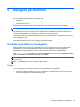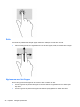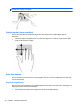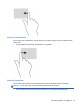User Guide - Windows 8.1
Använda video
Datorn är en kraftfull videoenhet som gör det möjligt att se direktuppspelad video från din
favoritwebbplats samt hämta videoklipp och filmer som du kan titta på när datorn inte är ansluten till
ett nätverk.
Förbättra visningen genom att ansluta en extern bildskärm, projektor eller TV till en av datorns
videoportar. De flesta datorer har en VGA-port (video graphics array) som ansluter analoga
videoenheter. En del datorer har även en HDMI-port (high-definition multimedia interface) där du kan
ansluta en HD-bildskärm eller TV.
VIKTIGT: Kontrollera att den externa enheten är ansluten till rätt port på datorn, med rätt kabel. Läs
i tillverkarens instruktioner om du är tveksam.
Ansluta videoenheter med en VGA-kabel
Visa datorskärmbilden på en extern VGA-bildskärm eller projicera den vid en presentation genom att
ansluta en bildskärm eller projektor till datorns VGA-port.
Så här ansluter du en bildskärm eller projektor:
1. Anslut VGA-kabeln från bildskärmen eller projektorn till VGA-porten på datorn enligt bilden.
2. Om du trycker på f4 alternerar skärmbilden mellan 4 visningslägen:
●
Endast dator: Skärmbilden visas endast på datorn.
●
Dubblettläge: Skärmbilden visas samtidigt på både datorn och den externa enheten.
● Utökat läge: Skärmbilden visas fördelat över både datorn och den externa enheten.
●
Endast extern enhet: Skärmbilden visas endast på den externa enheten.
Varje gång du trycker på f4 ändras visningsläget.
OBS! För bästa resultat, särskilt om du väljer alternativet "Utöka", ska du justera
skärmupplösningen på den externa enheten enligt följande. Skriv kontrollpanel på
Startskärmen och välj sedan Kontrollpanelen. Välj Utseende och anpassning. Under
Bildskärm väljer du Ändra bildskärmsupplösning.
32 Kapitel 4 Använda underhållningsfunktionerna